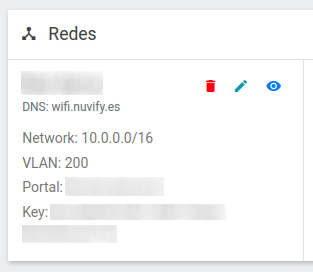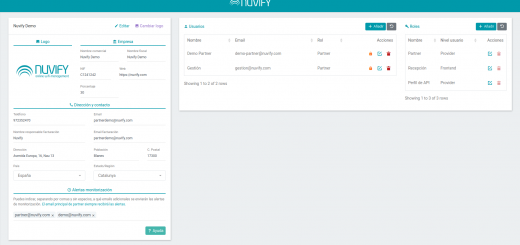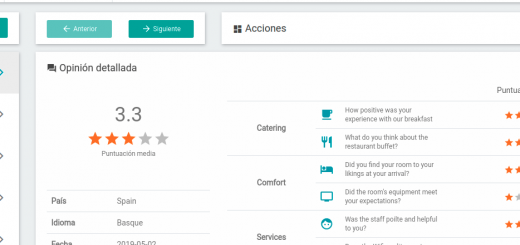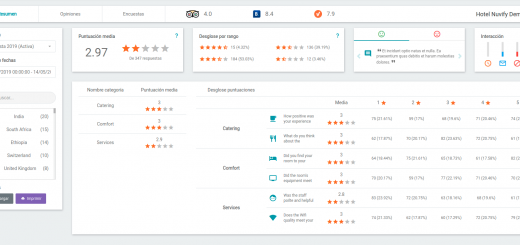Múltiples redes en un establecimiento
En algunos casos nos puede interesar tener más de una red (SSID) configurada en un establecimiento. Un ejemplo sencillo, un hotel necesita una red para los clientes, con tickets de pago y más velocidad por cliente, y otra red gratuita con acceso social para el bar de la planta baja.
Nuvify permite tener tantas redes como queramos. En este artículo te explicaremos los datos necesarios para crear una red y los requisitos para tener múltiples redes en un establecimiento.
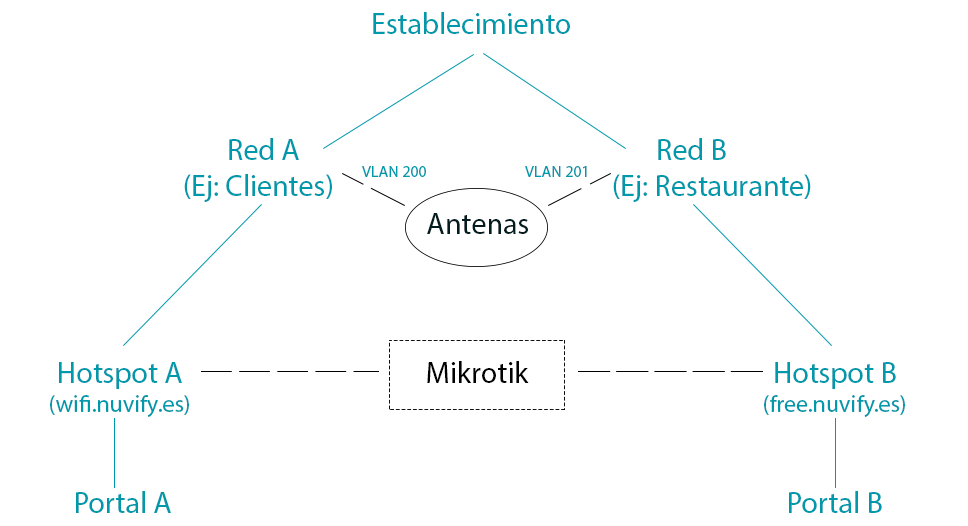
Índice de contenidos
- Requisitos para disponer de múltiples redes
- Estructura de una red en Nuvify
- Múltiples redes, múltiples DNS internos
- Sincronización de redes
- Controlador vinculado con Wifi
Requisitos para disponer de múltiples redes
Solamente hay dos requisitos que las antenas del establecimiento deben cumplir para poder disponer de más de una red. Estos requisitos son externos a Nuvify y dependerán del modelo y fabricante.
- Soportar VLANs
- Soportar múltiples SSID (Ej: Ubiquiti -> 4)
Aunque podemos configurar 15 redes en Nuvify, las antenas del establecimiento deben ser compatibles con lo que configuremos, de lo contrario las configuraciones de Nuvify no valdrán para nada.
Estructura de una red en Nuvify
Los datos que Nuvify necesita para poder registrar una red son los siguientes:
- Nombre de la red (para identificarla, recomendable que coincida con el SSID).
- IP de red, por ejemplo, 10.0.0.0/16.
- VLAN donde se configurará la red, por ejemplo, 200.
- DNS interno para el login del hotspot, por defecto wifi.nuvify.es
Múltiples redes, múltiples DNS internos
Para que el portal de acceso a la red wifi aparezca en el dispositivo del cliente, Mikrotik intercepta las peticiones HTTP (no HTTPS) y las redirecciona al DNS interno del hotspot en cuestión, lo cual hace aparecer el portal. De este modo, los clientes no pueden navegar a ninguna web ni utilizar ninguna app que utilice Internet hasta que hayan iniciado sesión.
Cuando utilizamos el script de configuración de Nuvify en nuestro Mikrotik, éste coge los datos registrados en Nuvify y los aplica al propio controlador Mikrotik, por lo que las configuraciones que estén registradas en Nuvify deben de ser correctas.
Obviamente, cada red que tengamos en el establecimiento (y registrada en Nuvify) debe tener un DNS interno, VLAN, IP y nombre diferente, para que independientemente de a qué red se conecte un cliente, aparezca el portal correcto.
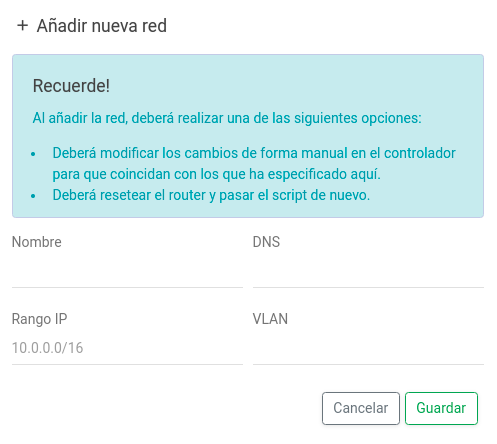
Pasemos a un caso de ejemplo, el establecimiento en cuestión quiere tener 3 redes diferentes: una para el restaurante, una para el SPA y una para el resto de clientes del hotel. Esto nos requiere crear 3 redes diferentes, una en cada VLAN, con un DNS interno diferente entre ellas, una IP de red diferente y el nombre de red que no coincida. Más abajo encontrarás el ejemplo de configuración.
Red 1
- Red: Restaurante
- IP de red: 10.0.0.0/16
- VLAN: 200
- DNS: rest.hotelX.com
Red 2
- Red: SPA
- IP de red: 10.1.0.0/16
- VLAN: 201
- DNS: spa.hotelX.com
Red 3
- Red: Clientes
- IP de red: 10.2.0.0/16
- VLAN: 202
- DNS: guests.hotelX.com
Estos DNS serán internos, es decir, fuera de la red del establecimiento serán inválidos y no funcionarán.
De esta forma, si un cliente se conecta a una de las redes, automáticamente el Mikrotik le redireccionará al DNS correspondiente de esa red y aparecerá el portal de acceso. Si a algún cliente no le aparece el portal, pueden navegar directamente al DNS que hemos asignado y forzaremos la aparición del portal.
Sincronización de redes
Si el controlador asociado tiene la opción activada de sincronizar redes, ahora tenemos la posibilidad de sincronizar las redes que se creen en el módulo Establecimientos al Mikrotik automáticamente.
Al crear o editar una red, al cabo de unos minutos, se sincronizará en el Mikrotik sin la necesidad de realizar ningún cambio.
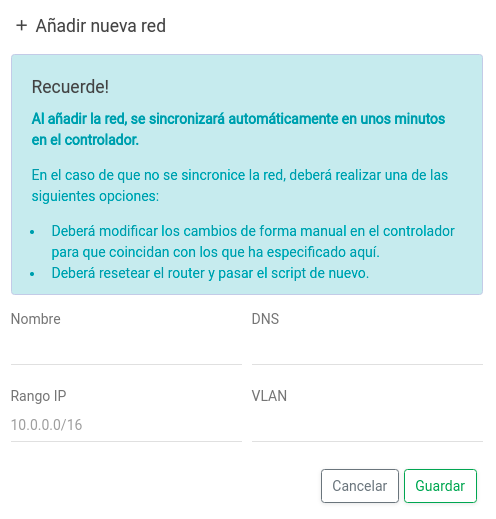
Al eliminar una red, nos avisará de que las configuraciones asociadas a la red en el Mikrotik se deshabilitarán y se desactivará el portal asociado.
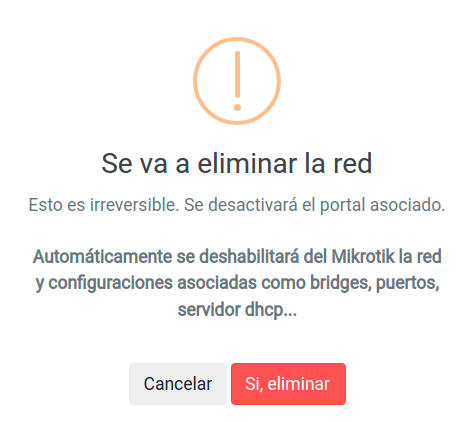
Controlador vinculado con Wifi
Si el servicio está asociado con un controlador que dispone para crear Wlans, des de el módulo de Establecimientos, al crear o editar una red, podremos asignar a la red una Wlan disponible. No se puede asignar una misma Wlan a dos redes distintas (siempre se asignará la Wlan a la última red que se haya asignado).
Dependiendo del modelo de Mikrotik, nos aparecerá una o dos Wlans para asignar.
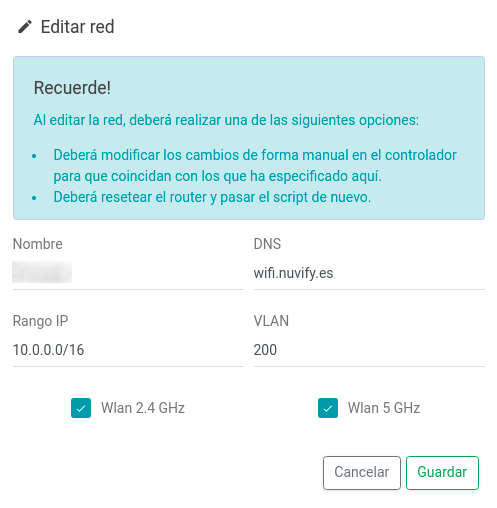
Si hemos asignado una Wlan a una red, al guardar nos aparecerá un icono de Wifi en la red.